Come disinstallare l'adware SearchMainInfo
Malware Specifico Per MacConosciuto anche come: Ads by SearchMainInfo
Ottieni una scansione gratuita e controlla se il tuo computer è infetto.
RIMUOVILO SUBITOPer utilizzare tutte le funzionalità, è necessario acquistare una licenza per Combo Cleaner. Hai a disposizione 7 giorni di prova gratuita. Combo Cleaner è di proprietà ed è gestito da RCS LT, società madre di PCRisk.
Che cos'è SearchMainInfo?
SearchMainInfo è un'applicazione potenzialmente indesiderata (PUA) che funziona sia come adware che come browser hijacker: modifica alcune impostazioni del browser (per promuovere un motore di ricerca falso) e pubblica annunci pubblicitari. In genere, gli utenti non scaricano o installano queste app intenzionalmente. SearchMainInfo viene promosso/distribuito utilizzando un ingannevole programma di installazione di Adobe Flash Player.
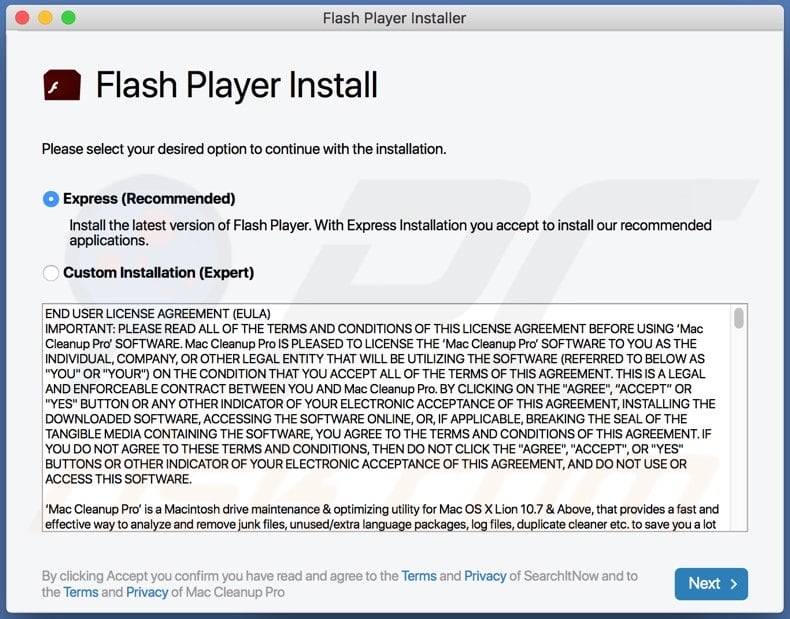
Panoramica dell'adware SearchMainInfo
I software di tipo adware come SearchMainInfo di solito pubblicano banner, sondaggi, pop-up, coupon e altri annunci. Se cliccati, questi possono aprire pagine Web dubbie. In alcuni casi, gli annunci sono progettati per causare il download e l'installazione di PUA eseguendo determinati script.
Inoltre, SearchMainInfo costringe gli utenti a visitare l'indirizzo di un falso motore di ricerca quando aprono un browser, una nuova scheda o inseriscono query di ricerca nella barra degli URL. Modifica impostazioni come l'indirizzo del motore di ricerca predefinito, la home page e la nuova scheda.
Queste PUA spesso impediscono alle persone di modificare le suddette impostazioni: l'unica soluzione è disinstallare l'app (in questo caso SearchMainInfo). Inoltre, SearchMainInfo è probabile che tenga traccia e registri le informazioni: potrebbe essere progettato per raccogliere dati relativi alla navigazione (indirizzi IP, geolocalizzazione, query di ricerca immesse, indirizzi dei siti visitati) o anche dettagli sensibili.
Inoltre, gli sviluppatori vendono i dati a terzi (potenzialmente criminali informatici) o li utilizzano in modo improprio per generare entrate in altri modi. Pertanto, gli utenti di SearchMainInfo potrebbero diventare vittime di furti di identità, riscontrare problemi relativi alla privacy online, alla sicurezza della navigazione e ad altri problemi.
| Nome | Ads by SearchMainInfo |
| Tipologia di minaccia | Adware, malware per Mac, virus per Mac. |
| Nomi rilevati | Avast (MacOS:Adload-AD [Trj]), BitDefender (Gen:Variant.Adware.MAC.Rload.5), ESET-NOD32 (Una variante di OSX/TrojanDownloader.Adload.AE), Kaspersky (Non è un virus :HEUR:AdWare.OSX.Cimpli.k), Elenco completo (VirusTotal). |
| Info aggiuntive | Questa applicazione appartiene alla famiglia di malware Adload. |
| Sintomi | Il tuo Mac diventa più lento del normale, vedi annunci pop-up indesiderati, vieni reindirizzato a siti Web dubbi. |
| Metodi distributivi | Annunci pop-up ingannevoli, programmi di installazione di software gratuiti (raggruppamento), programmi di installazione di Flash Player falsi, download di file torrent. |
| Danni | Tracciamento del browser Internet (potenziali problemi di privacy), visualizzazione di annunci indesiderati, reindirizzamenti a siti Web dubbi, perdita di informazioni private. |
| Rimozione dei malware (Windows) |
Per eliminare possibili infezioni malware, scansiona il tuo computer con un software antivirus legittimo. I nostri ricercatori di sicurezza consigliano di utilizzare Combo Cleaner. Scarica Combo CleanerLo scanner gratuito controlla se il tuo computer è infetto. Per utilizzare tutte le funzionalità, è necessario acquistare una licenza per Combo Cleaner. Hai a disposizione 7 giorni di prova gratuita. Combo Cleaner è di proprietà ed è gestito da RCS LT, società madre di PCRisk. |
Esempi di adware
SearchMainInfo è molto simile a numerose altre app di questo tipo tra cui, ad esempio, ResultsSearchTool, SearchArchive e SearchStudio. Queste app non dovrebbero mai essere considerate attendibili o installate. Nella maggior parte dei casi, sono inutili e possono causare seri problemi. Rimuovi immediatamente tutte le PUA dal browser e dal computer.
Come è stato installato SearchMainInfo sul mio computer?
La ricerca mostra che questa particolare app è distribuita tramite un falso programma di installazione di Adobe Flash Player. Tieni presente che questi programmi di installazione possono anche infettare i computer con malware (ad es., ransomware, Trojan).
Gli utenti spesso scaricano e installano PUA tramite pubblicità ingannevoli o insieme ad altri programmi: vengono inclusi in varie configurazioni di download ed installazione come "offerte aggiuntive". Questo metodo di distribuzione è chiamato "bundling". In genere, le informazioni sulle app incluse possono essere trovate in "Personalizzate", "Avanzate" e altre impostazioni simili di configurazione.
Molti utenti scaricano e installano programmi senza controllare e modificare le impostazioni, consentendo così l'infiltrazione di PUA. Quando vengono cliccati, gli annunci pubblicitari ingannevoli possono causare download ed installazioni indesiderate quando eseguono determinati script.
Come evitare l'installazione di applicazioni potenzialmente indesiderate
Programmi e file devono essere scaricati solo dalle pagine ufficiali e tramite collegamenti diretti. Altri canali (ad esempio reti peer-to-peer come client torrent, eMule, pagine non ufficiali, downloader di terze parti) possono distribuire programmi dannosi indesiderati. Lo stesso vale per vari installatori di terze parti.
Seleziona "Avanzate", "Personalizzate" e altre impostazioni e rifiuta le offerte per scaricare o installare le app incluse in aggiunta. Come accennato in precedenza, gli annunci pubblicitari possono anche essere motivo di download e installazioni indesiderate. Pertanto, non fare clic sugli annunci visualizzati su siti Web dubbi.
Rimuovere eventuali app sospette e indesiderate (plug-in, componenti aggiuntivi, estensioni, ecc.) installate nel browser e programmi di questo tipo installati sul computer. Se il tuo computer è già infetto da SearchMainInfo, ti consigliamo di eseguire una scansione con Combo Cleaner Antivirus per Windows per eliminare automaticamente questo adware.
File relativi all'adware SearchMainInfo che devono essere rimossi:
- ~/Library/Application Support/com.SearchMainInfo/SearchMainInfo
- ~/Library/Application Support/com.SearchMainInfoDaemon/SearchMainInfo
- ~/Library/LaunchAgents/com.SearchMainInfo.plist
- ~/Library/LaunchDaemons/com.SearchMainInfoDaemon.plist
NOTA IMPORTANTE! Le configurazioni/app non autorizzate che promuovono l'adware SearchMainInfo sono progettate per creare un nuovo profilo del dispositivo. Pertanto, prima di eseguire ulteriori passaggi di rimozione, eseguire queste azioni:
1) Fare clic sull'icona "Preferenze" nella barra dei menu e selezionare "Profili".

2) Seleziona il profilo "SearchMainInfo" ed eliminalo.

3) Esegui una scansione completa del sistema con l'anti virus Combo Cleaner.
Dopo aver eseguito queste azioni, puoi procedere con ulteriori passaggi di rimozione per questo adware/dirottatore del browser.
Rimozione automatica istantanea dei malware:
La rimozione manuale delle minacce potrebbe essere un processo lungo e complicato che richiede competenze informatiche avanzate. Combo Cleaner è uno strumento professionale per la rimozione automatica del malware consigliato per eliminare il malware. Scaricalo cliccando il pulsante qui sotto:
SCARICA Combo CleanerScaricando qualsiasi software elencato in questo sito, accetti le nostre Condizioni di Privacy e le Condizioni di utilizzo. Per utilizzare tutte le funzionalità, è necessario acquistare una licenza per Combo Cleaner. Hai a disposizione 7 giorni di prova gratuita. Combo Cleaner è di proprietà ed è gestito da RCS LT, società madre di PCRisk.
Menu rapido:
- Cos'è SearchMainInfo?
- STEP 1. Rimuovi file e cartelle correlati a SearchMainInfo da OSX.
- STEP 2. Rimuovi gli annunci SearchMainInfo da Safari.
- STEP 3. Rimuovi l'adware SearchMainInfo da Google Chrome.
- STEP 4. Rimuovi gli annunci SearchMainInfo da Mozilla Firefox.
Video che mostra come rimuovere adware e browser hijacker da un computer Mac:
Rimozione dell'adware SearchMainInfo:
Rimuovi le applicazioni potenzialmente indesiderate legate a SearchMainInfo dalla cartella "Applicazioni":

Fai clic sull'icona del Finder. Nella finestra del Finder, seleziona "Applicazioni". Nella cartella delle applicazioni, cerca "MPlayerX", "NicePlayer" o altre applicazioni sospette e trascinale nel Cestino. Dopo aver rimosso le applicazioni potenzialmente indesiderate che causano pubblicità online, scansiona il tuo Mac per eventuali componenti indesiderati rimanenti.
SCARICA il programma di rimozione per infezioni da malware
Combo Cleaner controlla se il tuo computer è infetto. Per utilizzare tutte le funzionalità, è necessario acquistare una licenza per Combo Cleaner. Hai a disposizione 7 giorni di prova gratuita. Combo Cleaner è di proprietà ed è gestito da RCS LT, società madre di PCRisk.
Rimuovere i file e le cartelle legate a ads by searchmaininfo:

Cliccare l'icona del Finder, dal menu a barre, scegliere Vai, e cliccare Vai alla Cartella...
 Verificare la presenza di file generati da adware nella cartella / Library / LaunchAgents:
Verificare la presenza di file generati da adware nella cartella / Library / LaunchAgents:

Nella barra Vai alla Cartella..., digita: /Library/LaunchAgents
 Nella cartella "LaunchAgents", cercare eventuali file sospetti aggiunti di reente e spostarli nel Cestino. Esempi di file generati da adware - “installmac.AppRemoval.plist”, “myppes.download.plist”, “mykotlerino.ltvbit.plist”, “kuklorest.update.plist”, etc. Gli Adware installano comunemente diversi file con la stessa stringa.
Nella cartella "LaunchAgents", cercare eventuali file sospetti aggiunti di reente e spostarli nel Cestino. Esempi di file generati da adware - “installmac.AppRemoval.plist”, “myppes.download.plist”, “mykotlerino.ltvbit.plist”, “kuklorest.update.plist”, etc. Gli Adware installano comunemente diversi file con la stessa stringa.
 Verificare la presenza di file generati da adware nella cartella /Library/Application Support:
Verificare la presenza di file generati da adware nella cartella /Library/Application Support:

Nella barra Vai alla Cartella..., digita: /Library/Application Support
 Nella cartella “Application Support”, lcercare eventuali file sospetti aggiunti di reente e spostarli nel Cestino. Esempi di file generati da adware, “MplayerX” o “NicePlayer”,
Nella cartella “Application Support”, lcercare eventuali file sospetti aggiunti di reente e spostarli nel Cestino. Esempi di file generati da adware, “MplayerX” o “NicePlayer”,
 Verificare la presenza di file generati da adware nella cartella ~/Library/LaunchAgents:
Verificare la presenza di file generati da adware nella cartella ~/Library/LaunchAgents:

Nella barra Vai alla Cartella..., digita: ~/Library/LaunchAgents

Nella cartella "LaunchAgents", cercare eventuali file sospetti aggiunti di reente e spostarli nel Cestino. Esempi di file generati da adware- “installmac.AppRemoval.plist”, “myppes.download.plist”, “mykotlerino.ltvbit.plist”, “kuklorest.update.plist”, etc. Gli Adware installano comunemente diversi file con la stessa stringa.
 Verificare la presenza di file generati da adware nella cartella /Library/LaunchDaemons:
Verificare la presenza di file generati da adware nella cartella /Library/LaunchDaemons:
 Nella barra Vai alla Cartella..., digita: /Library/LaunchDaemons
Nella barra Vai alla Cartella..., digita: /Library/LaunchDaemons
 Nella cartella “LaunchDaemons”, cercare eventuali file sospetti aggiunti di reente e spostarli nel Cestino. Esempi di file generati da adware, “com.aoudad.net-preferences.plist”, “com.myppes.net-preferences.plist”, "com.kuklorest.net-preferences.plist”, “com.avickUpd.plist”, etc..
Nella cartella “LaunchDaemons”, cercare eventuali file sospetti aggiunti di reente e spostarli nel Cestino. Esempi di file generati da adware, “com.aoudad.net-preferences.plist”, “com.myppes.net-preferences.plist”, "com.kuklorest.net-preferences.plist”, “com.avickUpd.plist”, etc..
 Scansiona il tuo Mac con Combo Cleaner:
Scansiona il tuo Mac con Combo Cleaner:
Se hai seguito tutti i passaggi nell'ordine corretto, il Mac dovrebbe essere privo di infezioni. Per essere sicuro che il tuo sistema non sia infetto, esegui una scansione con Combo Cleaner Antivirus. Scaricalo QUI. Dopo aver scaricato il file fare doppio clic sul programma di installazione combocleaner.dmg, nella finestra aperta trascinare e rilasciare l'icona Combo Cleaner in cima all'icona Applicazioni. Ora apri il launchpad e fai clic sull'icona Combo Cleaner. Attendere fino a quando Combo Cleaner aggiorna il suo database delle definizioni dei virus e fare clic sul pulsante "Avvia scansione combinata".

Combo Cleaner eseguirà la scansione del tuo Mac alla ricerca di infezioni da malware. Se la scansione antivirus mostra "nessuna minaccia trovata", significa che è possibile continuare con la guida alla rimozione, altrimenti si consiglia di rimuovere eventuali infezioni trovate prima di continuare.

Dopo aver rimosso i file e le cartelle generati dal adware, continuare a rimuovere le estensioni canaglia dal vostro browser Internet.
Ads by SearchMainInfo rimozione da homepage e motore di ricerca degli Internet browsers:
 Rimuovere le estensioni malevole da Safari:
Rimuovere le estensioni malevole da Safari:
Rimuovere le estensioni di ads by searchmaininfo da Safari:

Aprire Safari, Dalla barra del menu, selezionare "Safari" e clicare su "Preferenze...".

Nella finestra delle preferenze, selezionare "Estensioni" e cercare eventuali estensioni sospette recentemente installate. Quando le trovate, fare clic sul pulsante "Disinstalla". Si noti che è possibile disinstallare in modo sicuro tutte le estensioni dal browser Safari - nessuna è fondamentale per il normale funzionamento del browser.
- Se si continuano ad avere problemi come reindirizzamenti e pubblicità indesiderate - Reset Safari.
 Rimuovere le estensioni malevole da Mozilla Firefox:
Rimuovere le estensioni malevole da Mozilla Firefox:
Rimuovere i componenti aggiuntivi legati a ads by searchmaininfo da Mozilla Firefox:

Aprire il browser Mozilla Firefox. In alto a destra dello schermo, fare clic sul pulsante (tre linee orizzontali) "Apri Menu". Dal menu aperto, scegliere "componenti aggiuntivi".

Scegliere la scheda "Estensioni" e cercare eventuali componenti aggiuntivi sospetti di recente installati. Quando vengono trovati, fare clic sul pulsante "Rimuovi" che si trova accanto. Si noti che è possibile disinstallare in modo sicuro tutte le estensioni dal browser Mozilla Firefox - nessuna è cruciale per il normale funzionamento del browser.
- Se si continuano ad avere problemi come reindirizzamenti e pubblicità indesiderate - Reset Mozilla Firefox.
 Rimuovere estensioni pericolose da Google Chrome:
Rimuovere estensioni pericolose da Google Chrome:
Rimuovere le estensioni di ads by searchmaininfo da Google Chrome:

Aprire Google Chrome e fare clic sul pulsante (tre linee orizzontali) "Menu Chrome" che si trova nell'angolo in alto a destra della finestra del browser. Dal menu a discesa, scegliere "Altri strumenti" e selezionare "Estensioni".

Nella finestra "Estensioni", cercare eventuali componenti aggiuntivi sospetti di recente installati. Quando li trovate, fate clic sul pulsante "Cestino" accanto. Si noti che è possibile disinstallare in modo sicuro tutte le estensioni dal browser Google Chrome - non ce ne sono di fondamentali per il normale funzionamento del browser.
- Se si continuano ad avere problemi come reindirizzamenti e pubblicità indesiderate - Reset Google Chrome.
Domande Frequenti (FAQ)
Che danni può causare un adware?
Un adware può ridurre l'esperienza di navigazione e le prestazioni del sistema. Visualizza annunci che promuovono contenuti in grado di causare seri problemi (ad esempio infezioni del sistema, perdite finanziarie, ecc.). Inoltre, l'adware è classificato come una minaccia alla privacy poiché di solito raccoglie dati sensibili.
Cosa fa un adware?
Adware sta per software supportato dalla pubblicità. Visualizza annunci pubblicitari sui siti visitati e/o altre interfacce. Inoltre, alcuni tipi possono generare reindirizzamenti e raccogliere informazioni private.
In che modo gli sviluppatori di adware generano entrate?
Gli sviluppatori di adware traggono profitto principalmente dai programmi di affiliazione promuovendo siti Web, software, prodotti, servizi e altri contenuti.
Combo Cleaner rimuoverà l'adware SearchMainInfo?
Sì, Combo Cleaner può scansionare i sistemi ed eliminare le applicazioni di tipo adware installate. Tieni presente che la rimozione manuale (eseguita senza l'ausilio di un software di sicurezza) potrebbe essere inefficace. In alcuni casi, anche dopo che l'adware è stato rimosso manualmente, dei file possono rimanere nascosti nel sistema. Questi componenti potrebbero continuare a funzionare e causare problemi. Pertanto, è fondamentale eliminare completamente il software supportato dalla pubblicità con l'ausilio di un software specifico.
Condividi:

Tomas Meskauskas
Esperto ricercatore nel campo della sicurezza, analista professionista di malware
Sono appassionato di sicurezza e tecnologia dei computer. Ho un'esperienza di oltre 10 anni di lavoro in varie aziende legate alla risoluzione di problemi tecnici del computer e alla sicurezza di Internet. Dal 2010 lavoro come autore ed editore per PCrisk. Seguimi su Twitter e LinkedIn per rimanere informato sulle ultime minacce alla sicurezza online.
Il portale di sicurezza PCrisk è offerto dalla società RCS LT.
I ricercatori nel campo della sicurezza hanno unito le forze per aiutare gli utenti di computer a conoscere le ultime minacce alla sicurezza online. Maggiori informazioni sull'azienda RCS LT.
Le nostre guide per la rimozione di malware sono gratuite. Tuttavia, se vuoi sostenerci, puoi inviarci una donazione.
DonazioneIl portale di sicurezza PCrisk è offerto dalla società RCS LT.
I ricercatori nel campo della sicurezza hanno unito le forze per aiutare gli utenti di computer a conoscere le ultime minacce alla sicurezza online. Maggiori informazioni sull'azienda RCS LT.
Le nostre guide per la rimozione di malware sono gratuite. Tuttavia, se vuoi sostenerci, puoi inviarci una donazione.
Donazione
▼ Mostra Discussione